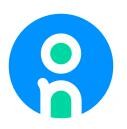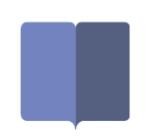Win10系统电脑运行海马模拟器蓝屏的解决方法
时间:2017-11-15 来源:互联网 浏览量:
有用户反映在Win10系统上安装海马模拟器后经常会出现蓝屏问题,这是怎么回事呢?Win10系统运行海马模拟器就蓝屏该如何解决?下面给大家介绍具体解决方法。
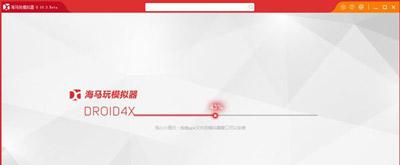
解决方法:
1、右键开始菜单,打开“控制面板”;
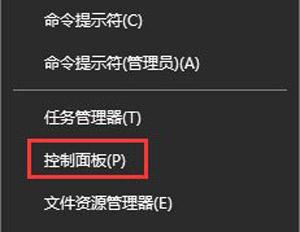
2、在控制面板点击“程序”按钮;
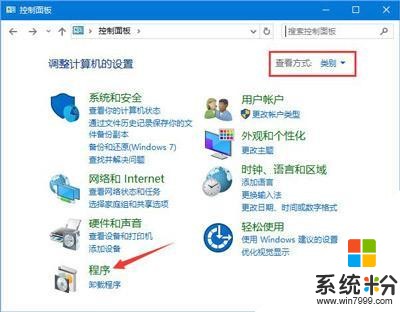
3、在右侧点击【启用或关闭Windows 功能】;
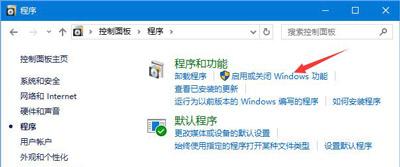
4、在程序和功能框中找到【Hyper-V 】,将Hyper-V前面复选框中的勾去掉,点击“确定”,会弹出提示,点击允许继续操作即可;
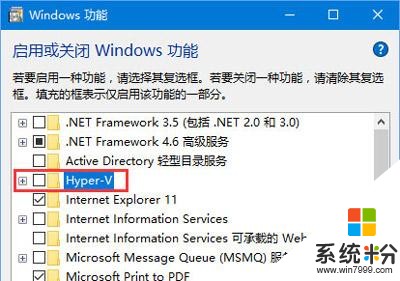
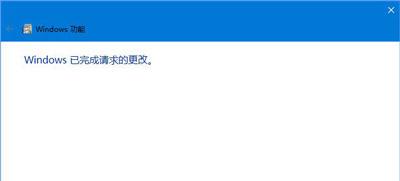
5、等待Hyper-V卸载后,重启一遍Win10系统即可正常运行海马玩安卓模拟器。
我要分享:
相关资讯
最新热门游戏
微软资讯推荐
- 1 微软HoloLens2终于开卖,但谷歌想让这个VR纸板盒子“永生”
- 2 读老报:二十年前微软招聘试题,各类面试潜规则你知道吗?
- 3 微软推出骁龙+Win10笔记本, 续航水平吊打全行业
- 4微软详述创作者更新的Edge HTML 15改进之处
- 5微软将对Windows 10 RS5预览版进行首次bug大扫除:6月22日启动
- 6微软Surface设备不好卖了 只因iPad Pro等模仿者越来越多
- 7微软封杀拉黑CCleaner原因找到:知名杀软AVAST被黑客攻破
- 8美国国安局通知微软Win10漏洞:微软称其已打补丁
- 9湖南卫视新出一档综艺节目 主持人是微软“小冰”
- 10Windows 10 RS5快速预览版17758更新内容大全